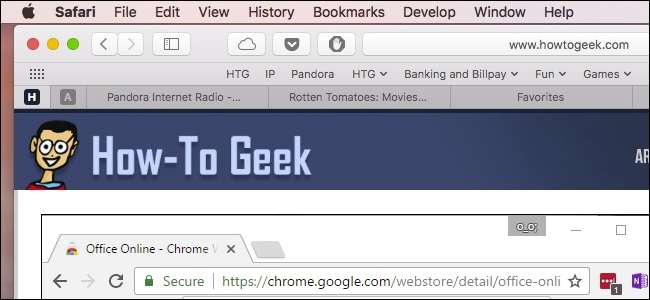
Вкладки, великолепные вкладки! Теперь они есть в каждом браузере, в том числе Аппле’с Сафари . Фактически, вкладки были частью Safari с самого начала, но они намного больше, чем вы могли представить. Давайте проведем вас через все и покажем все, что вам нужно знать, чтобы стать мастером вкладок Safari.
Как открывать, закреплять и закрывать вкладки
СВЯЗАННЫЕ С: Полное руководство по освоению вкладок в Google Chrome
Основы вкладок Safari довольно просты для понимания, и во многом похожи на Google Chrome .
Чтобы создать новую вкладку, щелкните маленький знак + на правом краю панели вкладок или нажмите Command + T на клавиатуре.
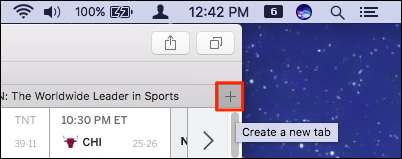
Чтобы закрыть вкладку, нажмите X на левой стороне вкладки или используйте сочетание клавиш Command + W.
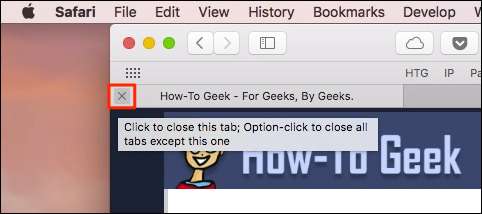
Кажется, достаточно просто, но вы можете сделать гораздо больше.
Если у вас открыто несколько вкладок, перетащите их по панели вкладок, чтобы изменить их порядок, или перетащите вкладку из окна Safari, чтобы открыть ее в отдельном экземпляре.

Если вы хотите объединить отдельные окна в одно, щелкните меню «Окно», а затем «Объединить все окна».
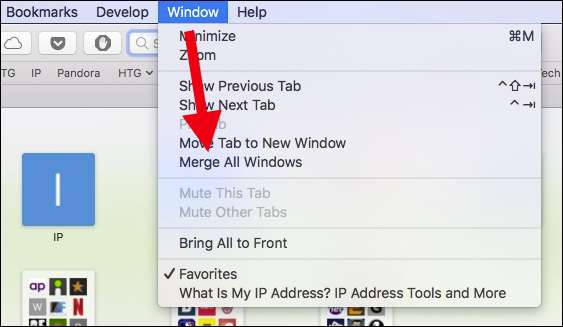
Щелкните правой кнопкой мыши любую вкладку и обратите внимание на параметры. Их немного, но они важны. Вы можете закрыть активную вкладку или переместить активную вкладку в новое окно, как если бы вы перетащили ее за пределы панели вкладок.
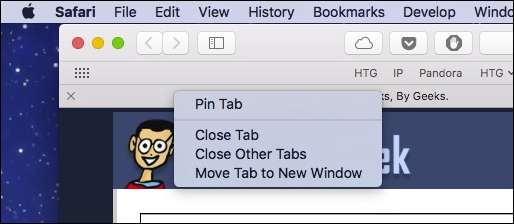
Если у вас есть несколько открытых вкладок и вы не хотите закрывать каждую из них по отдельности, щелкните правой кнопкой мыши и выберите «Закрыть другие вкладки». Если вы случайно закрыли вкладку, которую хотите сохранить, вы можете нажать Command + Shift + T на клавиатуре, чтобы вернуть ее. (Вы также можете нажать Command + Z, чтобы сделать это, как будто вы «отмените» свое предыдущее действие, хотя это немного более ограничено.)

Говоря об открытых вкладках, вы можете увидеть все свои, расположенные в удобной сетке, нажав кнопку «Показать все вкладки» в верхнем правом углу или нажав Command + Shift + \ на клавиатуре.
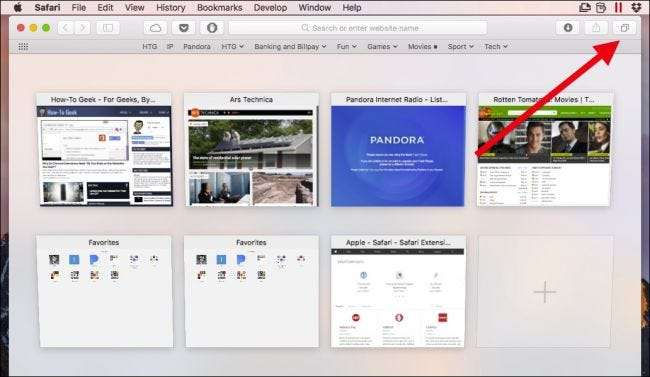
Щелчок правой кнопкой мыши по вкладке также позволяет закрепить вкладки. Когда вы закрепляете вкладки, они создают меньшие, которые остаются в левой части панели вкладок.
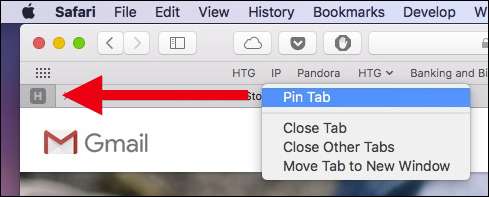
Закрепленные вкладки останутся там, даже если вы закроете и снова откроете Safari, если вы специально не закроете или открепите вкладки. Это отлично подходит для того, чтобы держать открытыми вкладки, которые вы используете все время, например электронную почту или How-To Geek.
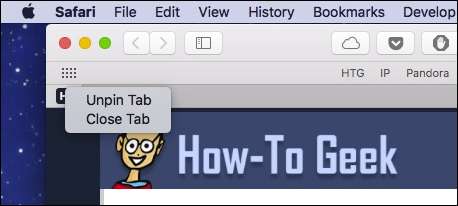
Чтобы отключить звук на вкладке, щелкните значок динамика на вкладке. Чтобы отключить звук на всех вкладках, щелкните значок синего динамика в адресной строке.

В Safari есть еще несколько уловок с вкладками. Щелкните правой кнопкой мыши любую папку с закладками и выберите «Открыть в новых вкладках», чтобы быстро открыть все в этой папке. Если вы выберете «Автоматически заменять вкладки», каждый раз, когда вы щелкаете по этой папке, все в ней будет открываться на панели вкладок.
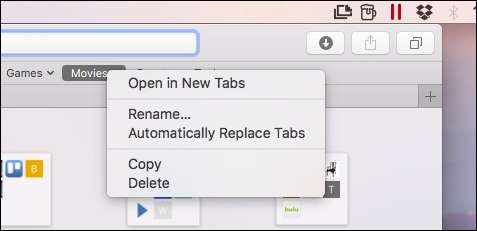
Вы можете определить, когда выбран этот параметр, по маленькому квадрату рядом с названием папки.
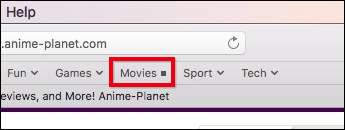
Чтобы восстановить нормальную работу папки, еще раз щелкните ее правой кнопкой мыши и снимите флажок.
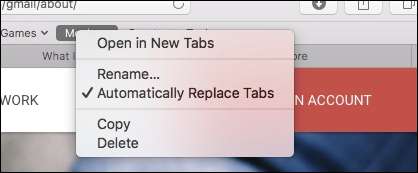
Наконец, если вы хотите временно скрыть панель вкладок, щелкните меню «Вид» и выберите «Скрыть панель вкладок».

Панель вкладок будет оставаться скрытой до тех пор, пока вы не создадите новую вкладку, после чего вам нужно будет снова скрыть ее из меню «Просмотр».
Сочетания клавиш для вкладок, о которых вы должны знать
В Safari есть несколько удобных сочетаний клавиш, некоторые из которых мы уже рассмотрели, для навигации и управления вкладками. Вот удобный список:
- Открыть новую вкладку : Command + T
- Закрыть вкладку : Command + W
- Перейти к следующей вкладке : Control + Tab или Command + Shift +]
- Перейти к предыдущей вкладке : Control + Shift + Tab или Command + Shift + [
- Показать все вкладки : Command + Shift + \
- Откройте сайт в новой вкладке: Command + щелчок по ссылке или закладке или Command + возврат из поля интеллектуального поиска
- Откройте сайт в новой вкладке и сделайте его активным : Command + Shift + щелчок по ссылке
- Открыть сайт в новом окне : Command + Option + щелчок по ссылке
- Откройте сайт в новом окне и сделайте его активным : Command + Option + Shift + щелчок по ссылке
- Выберите одну из первых девяти вкладок : От Command + 1 до Command + 9
- Закройте все вкладки, кроме одной : Option + щелкните кнопку закрытия (X) на вкладке, которую вы хотите оставить открытой
- Снова открыть последнюю вкладку (и) или окна) : Command + Shift + T
Как выбрать, что будет отображаться при запуске или открытии новой вкладки Safari
Если вы хотите изменить поведение вкладки Safari, откройте настройки в меню Safari или нажмите Command S на клавиатуре.
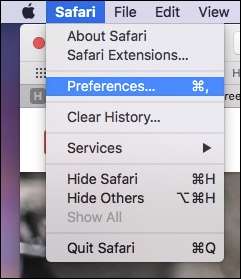
В общих настройках вы можете настроить Safari для открытия новых вкладок на вашей странице «Избранное», «Лучшие сайты», на вашей домашней странице, на пустой странице или на той же странице - например, если у вас открыто How-To Geek, новые вкладки будут открываться с How-To Geek.
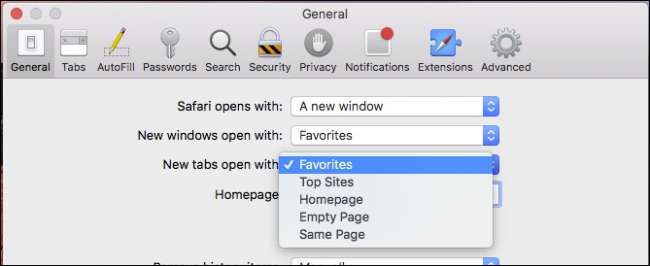
В настройках вкладок вы можете выбрать, когда новые страницы открываются во вкладках, а не в окнах:
- Никогда : если ссылка предназначена для открытия в новом окне, она откроется в новом окне.
- Автоматически : ссылки, предназначенные для открытия в новых окнах, вместо этого будут открываться в новых вкладках.
- Всегда : ссылки, предназначенные для открытия в новых окнах, даже те, которые закодированы для открытия в отдельных, специально отформатированных окнах, вместо этого будут открываться во вкладках.
Ниже приведены варианты изменения поведения новой вкладки:
- Включите или отключите Command + Click, чтобы открывать ссылки в новой вкладке.
- Если вы щелкнете ссылку, и она откроет новое окно или вкладку, она станет активной (обычно они открываются в фоновом режиме).
- Включение или отключение переключения вкладок с Command + 1 по Command + 9.
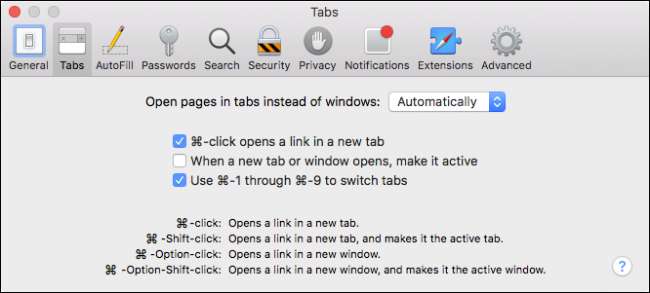
Отключение Command + Click также отключит любые другие связанные ярлыки и их модификаторы, которые описаны в нижней части настроек вкладок.
Получите больше от вкладок с расширениями
Хотя вкладки Safari уже довольно полно, они всегда могут делать больше, поэтому вы можете захотеть проверьте некоторые расширения вкладок .
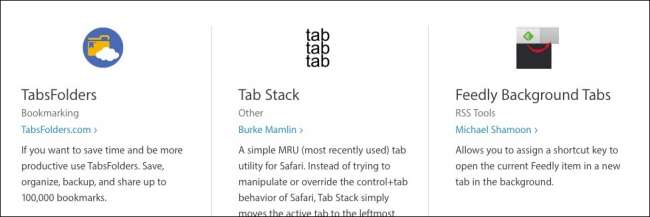
Есть расширения вкладок для сохранить всю сессию вкладки , добавить смайлики в заголовки любимых вкладок , и лучший способ отслеживать недавно закрытые вкладки и многое другое. Скорее всего, вы найдете что-то действительно полезное.
Как видите, вкладки в Safari намного больше, чем вы видите на первый взгляд. Их действительно легко выучить, а запоминание пары сочетаний клавиш поможет быстро справиться с повторяющимися задачами. Теперь вы на пути к тому, чтобы стать мастером вкладок Safari!






